Lösungen für Apple Music, die keine Songs herunterlädt
Apple Music lädt keine Songs herunter könnte für Apple Music-Benutzer problematisch sein, insbesondere für Musikenthusiasten, die ihre Lieblingssongs oder -tracks offline hören möchten. Wenn Sie zu denen gehören, die das gleiche Problem hatten, müssen Sie sich keine Sorgen machen, denn wir haben Ihren Rücken.
Bei der Verwendung von Apple Music werden wir auf viele Probleme stoßen, wie z Gegenstände können nicht gespielt werden. Und hier werden wir die Gründe angehen, warum Apple Music keine Songs herunterlädt, die Lösungen dafür und Bonustipps oder andere Möglichkeiten zum Herunterladen von Apple Music. Also, worauf warten wir? Lass uns anfangen.
Inhaltsverzeichnis Teil 1. Warum lädt meine Apple Music keine Songs herunter?Teil 2. Wie behebe ich, dass Apple Music keine Songs auf dem Mac herunterlädt?Teil 3. Wie behebe ich, dass Apple Music keine Songs auf Telefongeräten herunterlädt?Teil 4. Um alles zusammenzufassen!
Teil 1. Warum lädt meine Apple Music keine Songs herunter?
Apple Music ist einer der auf dem Markt verfügbaren Musik- und Video-Streaming-Dienste, der es Benutzern ermöglicht, unbegrenzten Zugriff auf Millionen von verfügbaren Songs zu haben. Benutzer haben auch das Privileg, Songs aus dem Katalog herunterzuladen, damit sie sogar offline gespielt werden können. Aber was ist, wenn Apple Music keine Songs herunterlädt? Was könnten die Gründe sein? Wenn dieses Problem auftritt, sollten Sie Folgendes beachten und überprüfen.
- Stellen Sie möglicherweise aufgrund Ihrer Netzwerkverbindung sicher, dass Ihre Daten oder Wi-Fi eingeschaltet ist.
- Die Apple Music App funktioniert nicht mehr, wenn ja, versuchen Sie, die App neu zu starten.
- Es könnte Apps geben, die Apple Music daran hindern, richtig zu funktionieren, also schließen Sie die laufenden Apps besser im Hintergrund.
- Wenn Sie iDevices verwenden, versuchen Sie, sich mit Ihrer Apple ID anzu- und abzumelden, da Sie diese auch zum Herunterladen von Songs von Apple Music verwenden.
- Ihre Apple Music wird möglicherweise nicht aktualisiert, überprüfen Sie, ob es nicht nur aktualisiert wird.
- Erwägen Sie, das Betriebssystem Ihres Telefons zu überprüfen, möglicherweise müssen Sie es auch aktualisieren.
- Es gibt ein Problem mit der Apple Music App selbst, also versuchen Sie, die App zu deinstallieren und neu zu installieren.
Versuchen Sie, die oben genannten Gründe durchzugehen. Vielleicht kann einer davon die Ursache dafür sein, dass Ihre Apple-Musik keine Songs herunterlädt.
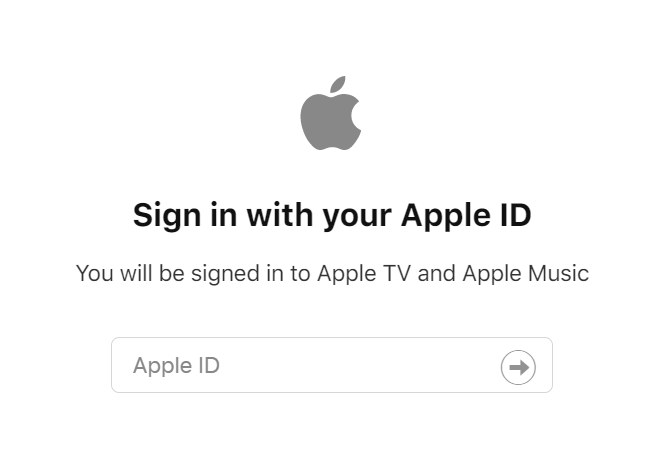
Teil 2. Wie behebe ich, dass Apple Music keine Songs auf dem Mac herunterlädt?
Als allgemeine Regel gilt, dass Sie bei Download-Problemen zuerst versuchen, Ihre Netzwerkverbindung zu überprüfen. Dies gilt auch für den Mac, wenn Apple Music keine Songs herunterlädt. Wenn Ihr Netzwerk jedoch einwandfrei funktioniert, liegt höchstwahrscheinlich ein Problem mit Ihrer Apple Music selbst vor. Erwägen Sie daher, die Seite zu besuchen, auf der Sie den Systemstatus von Apple sehen können. Möglicherweise gibt es Störungen bei den Diensten, auf die Sie zugreifen möchten.
Hier sind auch die Situationen, die Apple vorschlägt, warum Ihr Download möglicherweise gestoppt wurde und die Sie ebenfalls überprüfen und berücksichtigen sollten:
- Apple Music wurde geschlossen, bevor der Download abgeschlossen ist
- Der Computer wurde während des Downloads neu gestartet
- Die Internetverbindung war wirklich langsam
- Der Download wurde von einer anderen Anwendung wie einer Firewall oder einer Sicherheitssoftware von Drittanbietern blockiert.
Nachdem Sie also die oben genannten Gründe überprüft haben, warum Ihr Download verhindert wird, können Sie dies auch versuchen, um Ihren Apple Music-Download auf Ihrem Mac zu reparieren.
- Starten Sie iTunes
- Wählen Sie „Konto“ aus der Menüleiste der App
- Wählen Sie und klicken Sie auf „Nach verfügbaren Downloads suchen“.
- Geben Sie Ihr Kennwort ein, wenn Sie dazu aufgefordert werden.
- Wenn Sie Songs gekauft haben, die Sie bereits getätigt und noch nicht heruntergeladen haben, werden diese Downloads zu diesem Zeitpunkt automatisch gestartet.
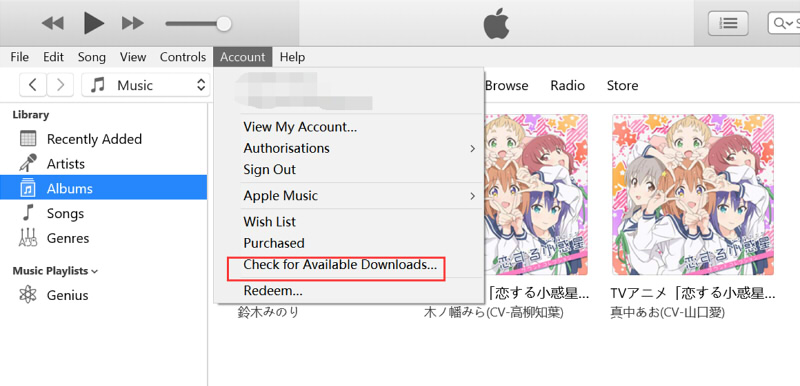
Eine Sache, die Sie auch berücksichtigen sollten, wenn Ihr Download nicht gestartet wurde, ist der Versuch, Ihren Computer neu zu starten, falls Sie dies noch nicht versucht haben. Dies ist eine der einfachsten Möglichkeiten, Download-Probleme zu beheben. Stellen Sie außerdem sicher, dass Sie ein aktualisiertes macOS, iTunes und Apple Music verwenden.
Bonus-Tipp: Vermeiden Sie das Problem mit dem Download von Apple Music-Songs
Wenn Sie nicht mehr darauf stoßen möchten, dass Apple Music keine Songs mehr herunterlädt, sollten Sie diesen zusätzlichen Tipp oder einen Bonustipp ausprobieren, den ich erwähnen werde. So neugierig, was es ist?
Eine andere Möglichkeit, ein solches Problem zu vermeiden, besteht darin, ein professionelles Werkzeug zu verwenden AMusicSoft Apple Music-Konverter.
Was macht dieses Tool also? Mit AMusicSoft Apple Music Converter können Sie die in Ihrem Apple Music verfügbaren Musikstücke oder Titel kostenlos herunterladen. Darüber hinaus ist es nicht nur exklusiv für Downloads, sondern Sie können damit auch beliebige Songs in beliebige Formate konvertieren. wie MP3, WAV usw.
Kostenlos herunterladen Kostenlos herunterladen
Das Gute an diesem Tool ist, dass Sie das Lied nach der Konvertierung endlich übertragen und auf alle Geräte abspielen können, die Sie ohne Einschränkung haben, da es auch das eingebaute entfernt DRM der Songs und Sie müssen sich auch nach Ablauf Ihres Abonnements keine Sorgen machen, da Sie die konvertierten Songs so oft behalten können, wie Sie möchten. Klingt fantastisch, oder?

Mithilfe eines einzigen Tools können Sie Probleme beim Herunterladen von Apple-Musik vermeiden und erhalten einen weiteren Grund, den Apple Music-Konverter von AMusicSoft zu verwenden.
Teil 3. Wie behebe ich, dass Apple Music keine Songs auf Telefongeräten herunterlädt?
Wenn Sie feststellen, dass Apple Music keine Songs herunterlädt, nachdem Sie sie mit Ihren Telefongeräten ausgewählt haben, werde ich in diesem Abschnitt die Möglichkeiten zur Behebung besprechen. Im Folgenden habe ich Möglichkeiten aufgelistet, wie Sie Ihr Problem lösen können. Um es Ihnen zu erleichtern, habe ich sowohl für iPhone als auch für Android einen separaten Schritt gemacht, damit Sie direkt auf das Gerät verweisen können, das Sie gerade verwenden.
Beheben Sie, dass Apple Music keine Songs auf das iPhone herunterlädt
Ich beginne mit der iPhone-Version von Apple Music, denn von dort habe ich die meisten Beschwerden gehört. Ich schlage vor, dass Sie mit der ersten beginnen, bis Sie die letzte Lösung als letzten Ausweg erreichen, damit Sie jede mögliche Ursache durchgehen und sie beheben können.
- Erzwingen Sie das Stoppen Ihrer Musik-App und starten Sie dann das iPhone neu
Möglicherweise verwenden Sie Ihre Musik-App bereits kontinuierlich und infolgedessen treten einige Fehler auf und die Download-Funktion Ihrer App wurde ebenfalls beeinträchtigt. Wenn Sie also denken, dass Sie die App schon seit einiger Zeit verwenden, ist es an der Zeit, die App neu zu starten, indem Sie die App erzwingen.
Wischen Sie dazu einfach nach oben und halten Sie Ihren Finger auf dem unteren Teil des Bildschirms Ihres iPhones, bis Multitasking-App-Karten herausspringen. Bei den neuesten iPhone-Modellen ohne Home-Button heben Sie einfach Ihren Finger, um den App-Umschalter sichtbar zu machen.

Wenn Sie das Stoppen der Musik-App endgültig erzwingen, klicken Sie auf das Musiksymbol, das auf Ihrem Startbildschirm sichtbar ist, um es erneut zu öffnen. Versuchen Sie, alle Songs herunterzuladen, die Ihnen gefallen. Wenn Ihr Song nicht heruntergeladen wird, versuchen Sie auch, Ihr iPhone neu zu starten. Aber wenn das Neustarten Ihres iPhones auch nicht funktioniert, versuchen Sie, den Rest der hier aufgeführten Fehlerbehebungen zu sehen und durchzuführen.
- Stellen Sie sicher, dass Mobilfunkdaten aktiviert sind
Wenn Sie Ihre Mobilfunkdaten zum Herunterladen von Apple-Musik verwenden, stellen Sie sicher, dass Sie den Mobilfunk-Download von Musik-Apps aktiviert haben. Es kann eine andere Einstellung geben, die einschränken kann, selbst wenn Sie Titel streamen und Apple Music ohne Probleme durchsuchen können. Sie können dies überprüfen, indem Sie die folgenden Schritte ausführen:
Schritt 1: Öffnen Sie die Einstellungen-App. Scrollen Sie dann nach unten und tippen oder klicken Sie auf Musik danach.
Schritt 2: Klicken Sie auf Mobilfunkdaten, und dann gibt es eine Option direkt neben Downloads. Stellen Sie sicher, dass sie aktiviert ist, indem Sie den Schalter neben Mobilfunkdaten im oberen Teil des Bildschirms aktivieren. Er wird grau angezeigt, wenn er nicht aktiviert ist .
HINWEIS: Wenn Sie beim Herunterladen Ihre Mobilfunkdaten verwenden, können erhebliche Gebühren anfallen.
- Stellen Sie sicher, dass Automatische Downloads aktiviert sind
Kommen wir nun zu den dritten Schritten, um zu beheben, dass Apple Music keine Songs herunterlädt. Apple Music bietet diese Option, mit der Sie Songs automatisch herunterladen können, sobald Sie sie in Ihre Bibliothek aufgenommen haben.
Um Probleme beim Herunterladen eines bestimmten Titels zu vermeiden, können Sie diese Option verwenden und in den Einstellungen aktivieren, um dieses Problem zu beheben. Sie können dies auch wieder aktivieren, wenn Sie keine automatischen Downloads wünschen.
Um diese Option zu aktivieren, rufen Sie die App Einstellungen auf und klicken Sie dann auf Musik. Schalten Sie auf dem folgenden Bildschirm Automatische Downloads ein.
Kehren Sie dann zur Musik-App zurück und wählen Sie das Album oder den Titel, bei dem ein Problem aufgetreten ist, aus der Bibliothek aus. Versuchen Sie, es zu durchsuchen, und fügen Sie es erneut zu Ihrer Bibliothek hinzu. Auf diese Weise lädt Apple Music das Album automatisch herunter, sobald Sie es als aktiviert festgelegt haben. Sie können dies unter Heruntergeladene Musik überprüfen, wenn Sie das Lied oder den Titel erfolgreich heruntergeladen haben.
- Stellt sicher, dass die iOS-Software aktualisiert wird
Ein Grund für das Download-Problem ist, dass Ihr iOS nicht aktualisiert wurde. Wenn Sie also der Meinung sind, dass Sie Ihr iOS schon lange nicht mehr aktualisiert haben, ist es an der Zeit, das neueste Update zu installieren. Im Allgemeinen werden die neuesten Updates entwickelt, um einige Fehler zu beheben, die helfen können, Ihre Bedenken technisch zu lösen.
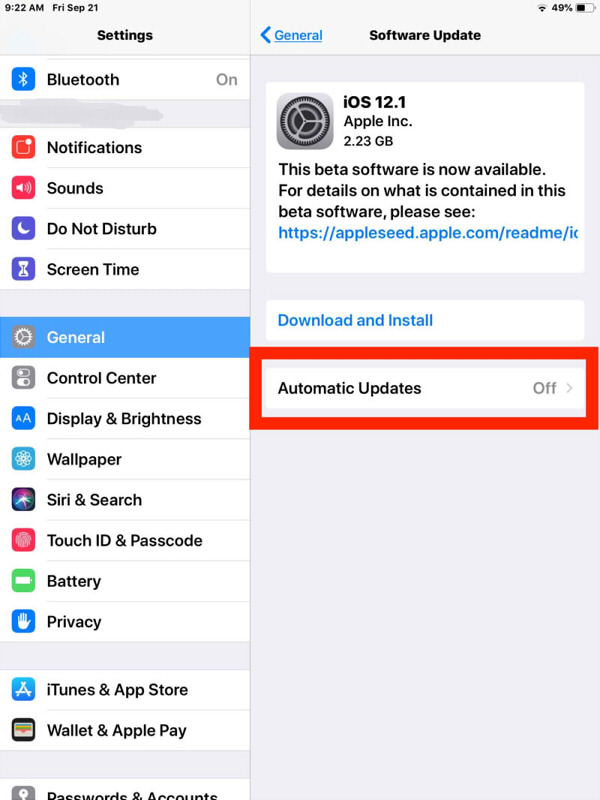
Sie können dies tun, indem Sie auf Einstellungen klicken, Allgemein auswählen und auf Software-Update klicken. Wenn ein neues Update verfügbar ist, versuchen Sie es einfach herunterzuladen und zu installieren.
- Auslagern von Apple Music
Wenn Sie die oben genannten Korrekturen bereits durchgeführt haben und Apple Music immer noch keine Songs herunterlädt, können Sie versuchen, die App erneut zu installieren. Wenn Sie iOS über 11 verwenden, gibt es diese Option namens "App-Offloading", mit der Sie Ihre vorherigen Downloads beibehalten können, auch wenn Sie die App entfernen. Die heruntergeladenen Songs sind nach der Neuinstallation der App wieder sichtbar. Sie können dies tun, indem Sie:
- Schritt 1:Gehen Sie zur App Einstellungen und wählen Sie dann Allgemein, indem Sie darauf tippen. Klicken Sie anschließend auf iPhone-Speicher.
- Schritt 2: Tippen Sie auf Musik und dann auf dem nächsten Bildschirm auf Offload App. Klicken Sie zur Bestätigung erneut auf App ausladen.
- Schritt 3: Ihr iPhone sollte neu gestartet werden. Klicken Sie als Nächstes auf Ihrem Startbildschirm auf das Musik-App-Symbol. iOS wird aufgefordert, die App neu zu installieren. Überprüfen Sie nach der Installation, ob die Probleme weiterhin bestehen.
- Setzen Sie Ihre Netzwerkeinstellungen zurück
Wenn die oben genannten Fixes immer noch nicht funktionieren, besteht die Möglichkeit, dass Ihre Netzwerkeinstellungen nicht richtig konfiguriert sind und es an der Zeit ist, die Netzwerkeinstellungen Ihres iPhones zurückzusetzen.
Beachten Sie, dass durch dieses Verfahren alle gespeicherten Wi-Fi-Netzwerke Ihres iPhones einschließlich Passwörter, VPN-Einstellungen und Bluetooth-Geräte betroffen sind, insbesondere Ihre Mobilfunkeinstellungen.
- Schritt 1: Klicken Sie auf die App Einstellungen und wählen Sie Allgemein. Klicken Sie dann auf Zurücksetzen.
- Schritt 2: Klicken Sie auf Netzwerkeinstellungen zurücksetzen und wählen Sie dann erneut Netzwerkeinstellungen zurücksetzen, um die Einstellungen zu bestätigen
Überprüfen Sie nach dem Zurücksetzen die Netzwerkeinstellungen Ihres iPhones erneut, ob Apple Music keine Download-Probleme hat, indem Sie eine Verbindung zu Hotspots oder Mobilfunkdaten herstellen
- Schalten Sie Ihre iCloud-Musikbibliothek um
Eine Möglichkeit, das Problem zu beheben, dass Apple Music keine Songs herunterlädt, besteht darin, Ihr iCloud Musikbibliothek und dann zurückdrehen. Das Problem bei dieser Methode ist jedoch, dass alle Musik, die Sie zuvor heruntergeladen haben, verschwindet. Dies bedeutet nur, dass Sie von vorne beginnen müssen. Ziehen Sie diese Option in Betracht, wenn der oben genannte Fix nicht funktioniert hat.
- Schritt 1: Gehen Sie zur App Einstellungen und klicken Sie auf Musik. Als nächstes schalten Sie den Schalter neben der iCloud Music Library aus. Für iOS 13 und höher wird diese Option als "Bibliothek synchronisieren" bezeichnet. Klicken Sie zum Bestätigen auf Ausschalten.
- Schritt 2: Ihr iPhone muss neu gestartet werden. Überprüfen Sie dann den Bildschirm oben und aktivieren Sie Ihre iCloud-Musikbibliothek erneut. Überprüfen Sie erneut, ob Apple Music erneut mit dem Download beginnt.
Nachdem wir nun damit fertig sind, wie man Apple Music auf dem iPhone repariert, werden wir die nächste Android-Apple Music-Version besprechen.
Fix Apple Music lädt keine Songs auf Android herunter
Die Android-Version zum Beheben von Fehlern ist fast die gleiche Methode in iOS, nur mit wenigen Unterschieden.
- Erzwingen Sie das Stoppen Ihrer Musik-App und starten Sie dann das iPhone neu
Indem Sie aufhören, Ihre Apple Music zu erzwingen, kann dies helfen, Download-Probleme zu beheben. Tippen Sie auf das Übersichtssymbol in Ihrer Navigationsleiste, um den App-Umschalter sichtbar zu machen.

Sie können die App entweder nach links oder rechts streichen oder auf die Schaltfläche x klicken, falls vorhanden, um das Beenden der App zu erzwingen. Öffnen Sie anschließend die App erneut und versuchen Sie erneut, die Songs herunterzuladen. Wenn es nicht funktioniert, versuchen Sie, Ihr Telefon neu zu starten.
- Stellen Sie sicher, dass Mobilfunkdaten aktiviert sind
Wenn Sie beim Herunterladen in Apple Music Mobilfunkdaten verwenden, stellen Sie sicher, dass Ihre Mobilfunkdaten aktiviert sind, andernfalls werden sie nicht heruntergeladen.
- Schritt 1: Klicken Sie in Ihrer Apple Music-App auf das Symbol mit den vertikalen Auslassungspunkten, das oben rechts auf dem Bildschirm angezeigt wird. Sobald das Menü angezeigt wird, klicken Sie auf Einstellungen.
- Schritt 2: Klicken Sie auf dem Einstellungsbildschirm auf Mobile Daten und schalten Sie dann neben Downloads ein
- Leere deinen Cache
Sie sollten Ihren Cache ab und zu leeren, da dies zu Downloadproblemen in Ihrer Apple Music-App führen kann. Beachten Sie, dass das Löschen des Caches je nach Android-Modell variieren kann. Sie können die folgenden Schritte ausprobieren, um es herauszufinden.
- Schritt 1:Gehen Sie zur App Einstellungen. Klicken Sie dann auf Apps & Benachrichtigungen und wählen Sie dann Apps.
- Schritt 2: Durchsuchen Sie Apple Music und wählen Sie dann Speicher.
- Schritt 3: Löschen Sie einfach den Cache, indem Sie darauf klicken. Versuchen Sie schließlich, Apple Music erneut zu öffnen und zu überprüfen, ob es funktioniert hat.
- Stellen Sie sicher, dass Ihre Apple Music aktualisiert ist
Es kann vorkommen, dass Apple Music keine Songs herunterlädt, wenn Ihre App veraltet ist. Besuchen Sie also Ihren Google Play Store, um zu sehen, ob es ein neues Update gibt
- Setzen Sie Ihre Netzwerkeinstellungen zurück
Wenn der oben genannte Fix nicht funktioniert hat, ist es an der Zeit, Ihre Netzwerkeinstellungen zurückzusetzen. Beachten Sie, dass durch das Zurücksetzen Ihrer Netzwerkeinstellungen alle von Ihnen gespeicherten Wi-Fi-Passwörter, VPN- und Bluetooth-Verbindungen gelöscht werden.
- Apple Music-App neu installieren
Wenn das Problem weiterhin auftritt, versuchen Sie schließlich, die App neu zu installieren. Bei dieser Methode werden jedoch alle Ihre heruntergeladenen Songs gelöscht. Versuchen Sie es also einfach als letzten Ausweg. Drücken Sie dazu einfach lange auf das Apple Music-Symbol und ziehen Sie es, bis es den Papierkorb erreicht. Starten Sie auch Ihr Telefon neu und versuchen Sie es erneut herunterzuladen.
Teil 4. Um alles zusammenzufassen!
Nachdem wir die möglichen Gründe dafür besprochen haben, warum Ihr Apple Music keine Songs herunterlädt, die Lösungen zur Behebung des Problems und einen Bonustipp zum Herunterladen von Apple Music mithilfe des AMusicSoft Apple Music-Konverters, hoffe ich, dass Sie die gewünschten Songs oder Titel mithilfe der obigen Tipps bereits erfolgreich heruntergeladen haben. Wenn Sie erneut auf ein solches Problem stoßen, gehen Sie einfach jede Methode durch, um es zu beheben.
Menschen Auch Lesen
- Beste Methoden, um Apple Music kostenlos online in MP3 zu konvertieren
- Apple Music Songs können nicht auf einen iPod kopiert werden
- Wie kann ich beheben, dass Apple Music nicht auf dem Mac abgespielt wird?
- Konvertieren Sie Apple Music in MP3: Die Tipps und Anleitungen
- 3 einfache Lösungen, um zu beheben, dass Apple Music in iTunes nicht angezeigt wird
- Warum ist Limonade nicht bei Apple Music: Finde es hier heraus
- 3 Möglichkeiten zum Herunterladen auf Apple Music
- Wenn Sie Apple Music abbrechen, behalten Sie die Songs?
Robert Fabry ist ein begeisterter Blogger und Technik-Enthusiast. Vielleicht kann er Sie mit ein paar Tipps anstecken. Außerdem hat er eine Leidenschaft für Musik und hat zu diesen Themen für AMusicSoft geschrieben.